Win7系統虛擬Wi-Fi如何變身無線路由器【圖文】
更新日期:2024-03-23 20:33:21
來源:網友投稿
現在筆記本的使用已經很普及了,體積小,方便攜帶,無論外出辦公還是家庭辦公都會用到。如果家中有多臺筆記本但只有一條網線怎么辦?這時需要對win7系統虛擬Wifi變無線路由進行設置,其他設備連接這個共享網絡就可以上網了。本文小編向大家介紹win7系統虛擬Wi-Fi變身無線路由器的方法。
具體方法如下:
1、打開筆記本無線網卡的開關,接著使用組合快捷鍵“win+r”打開運行窗口,輸入命令“cmd”后回車;
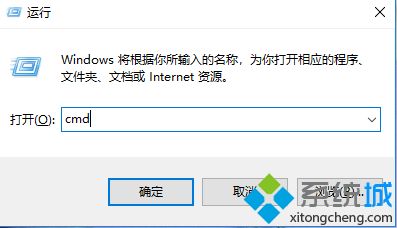
2、進入管理員命令提示符窗口后,輸入:netsh wlan set hostednetwork mode=allow ssid=binglanPC key=binglanWiFi,然后按下回車鍵;

3、此時我們在網絡連接中看到多了一個無線連接,將其命名為“虛擬Wi-Fi”;

4、在網絡連接中,右鍵點擊已經連接到的網絡,按照“屬性——共享——允許...——虛擬Wi-Fi”這一路徑依次選擇,最后點擊“確定”;
5、如果出現錯誤,右鍵點擊“計算機”,依次選擇“管理——服務和應用程序——服務——windows firewall——啟用此服務”,完成后再次重復以上操作;
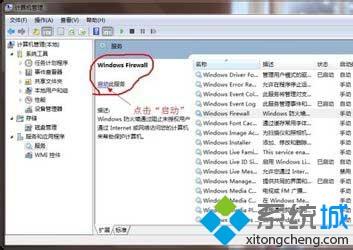
6、接著在命令提示符中輸入:netsh wlan start hostednetwork即可開啟無線網絡;

win7系統虛擬Wi-Fi變身無線路由器的方法分享到這里了,操作步驟不復雜,設置之后,其他設備也能共享網絡上網了,省錢大絕招。
- monterey12.1正式版無法檢測更新詳情0次
- zui13更新計劃詳細介紹0次
- 優麒麟u盤安裝詳細教程0次
- 優麒麟和銀河麒麟區別詳細介紹0次
- monterey屏幕鏡像使用教程0次
- monterey關閉sip教程0次
- 優麒麟操作系統詳細評測0次
- monterey支持多設備互動嗎詳情0次
- 優麒麟中文設置教程0次
- monterey和bigsur區別詳細介紹0次
周
月










